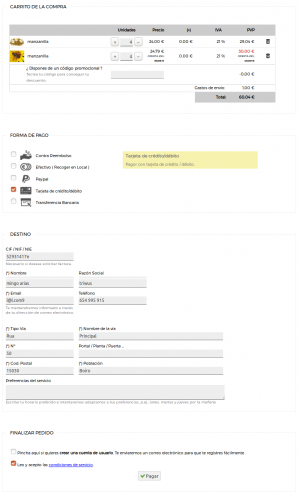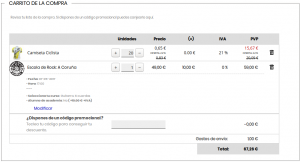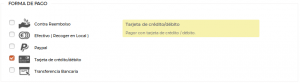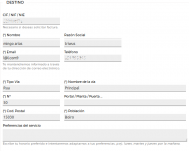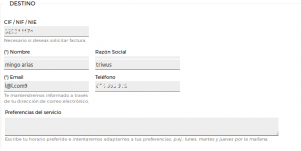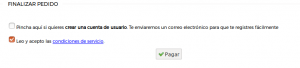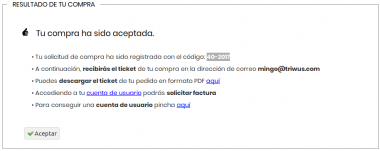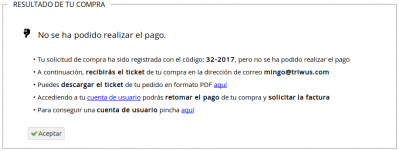Diferencia entre revisiones de «Página pago»
De wiki.triwus.com
(→Resultado de la transacción) |
|||
| (No se muestran 27 ediciones intermedias del mismo usuario) | |||
| Línea 1: | Línea 1: | ||
| − | La página pago es una página reservada que está disponible para todas las webs de Triwus con módulos de pago en la dirección www.dominioejemplo.com/pago.php | + | [[File:Cpago3-0.completo.png|thumb|right]] |
| + | |||
| + | La página pago es una página reservada que está disponible para todas las webs de Triwus con módulos de pago en la dirección www.dominioejemplo.com/'''pago.php''' | ||
El objetivo de esta página es proporcionar a los clientes de una tienda on-line, los formularios necesarios para que puedan finalizar una compra. | El objetivo de esta página es proporcionar a los clientes de una tienda on-line, los formularios necesarios para que puedan finalizar una compra. | ||
La página pago esta compuesta por los siguientes formularios: '''Carrito de la compra''', '''Forma de pago''', '''Destino''' y '''Finalizar pedido'''. | La página pago esta compuesta por los siguientes formularios: '''Carrito de la compra''', '''Forma de pago''', '''Destino''' y '''Finalizar pedido'''. | ||
| + | |||
| + | Al finalizar una compra, la página pago mostrará el '''resultado de la transacción'''. | ||
== Carrito de la compra == | == Carrito de la compra == | ||
| + | |||
| + | Este formulario sirve para revisar la lista de la compra antes de pagar. | ||
| + | |||
| + | [[File:Cpago3-0.carrito.png|thumb|none|Carrito de la compra]] | ||
| + | |||
| + | Las utilidades del carrito de la compra son: | ||
| + | |||
| + | * Cambiar las unidades de un producto. | ||
| + | * Borrar un producto del carrito. | ||
| + | * Canjear un código promocional. | ||
== Forma de pago == | == Forma de pago == | ||
| + | |||
| + | Formulario que permite a un cliente de una tienda on-line Triwus, escoger su forma de pago preferida. | ||
| + | |||
| + | [[File:Cpago3-0.formas-pago.png|thumb|none|Formas de pago]] | ||
| + | |||
| + | En una web Triwus, podemos configurar hasta 5 de formas de pago: | ||
| + | |||
| + | * Contra reembolso | ||
| + | * Efectivo (recoger en tienda) | ||
| + | * PayPal | ||
| + | * Tarjeta de crédito / débito | ||
| + | * Transferencia bancaria | ||
| + | |||
| + | Desde el panel de control de Triwus, puedes seleccionar y configurar las formas de pago que estarán disponibles en tu tienda on-line, si quieres aprender como se configuran las diferentes formas de pago, puedes consultar el artículo: [[Gestión de formas de pago]]. | ||
== Destino == | == Destino == | ||
| + | |||
| + | Formulario que permite a un cliente de una tienda on-line Triwus escribir su dirección de destino. | ||
| + | |||
| + | <div> | ||
| + | <ul> | ||
| + | <li style="display: inline-block; padding-right: 7px;"> [[File:Cpago3-0.destino-1.png|thumb|none|x151px|Forma normal]] </li> | ||
| + | <li style="display: inline-block;"> [[File:Cpago3-0.destino-2.png|thumb|none|x151px|Forma simplificada]] </li> | ||
| + | </ul> | ||
| + | </div> | ||
| + | |||
| + | Cuando el cliente escoge la forma de pago '''Efectivo (recoger en tienda)''', se muestra un formulario simplificado, (sin la dirección postal). | ||
| + | |||
| + | Los datos del formulario '''CIF / NIF / NIE''' y '''Teléfono''', se pueden configurar como obligatorios. Consulta el artículo [[Otras configuraciones|otras configuraciones]] de tu tienda en internet. | ||
== Finalizar pedido == | == Finalizar pedido == | ||
| + | |||
| + | Con esta utilidad se finaliza el proceso de pago. | ||
| + | |||
| + | [[File:Cpago3-0.finalizar.png|thumb|none|Finalizar pedido]] | ||
| + | |||
| + | En este punto tenemos dos opciones: | ||
| + | # Aceptar las condiciones de servicio de la tienda. Está disponible un enlace para que puedas revisarlas antes de pagar. | ||
| + | # Crear una cuenta de usuario. El sistema enviará un correo electrónico adicional al cliente, para que pueda crear una cuenta de usuario fácilmente. | ||
| + | |||
| + | Por último, solo nos queda pulsar el botón '''Pagar'''. Si el cliente escogió la forma de pago '''PayPal''' o '''Tarjeta de crédito / débito''', antes de finalizar, el cliente será redirigido a una pasarela de pago. | ||
| + | |||
| + | == Resultado de la transacción == | ||
| + | |||
| + | Al terminar de cumplimentar el formulario de pago, el sistema mostrará una pantalla el resultado de la operación. En este momento tenemos dos posibles respuestas: '''positiva''' o '''negativa'''. | ||
| + | |||
| + | La información que se mostrará en el formulario '''resultado de la transacción''', independientemente de que obtengamos una respuesta positiva o negativa, será la misma: | ||
| + | |||
| + | # Un título con el resultado de la operación. | ||
| + | # Muestra el código asignado al pedido. | ||
| + | # Informa al cliente de que se le ha enviado un email informándole del resultado de su pedido. | ||
| + | # Muestra un enlace para que el cliente pueda descargar el ticket de su compra en formato [https://es.wikipedia.org/wiki/PDF PDF]. | ||
| + | # Informa al cliente de como debe hacer para solicitar una factura. En el caso de un resultado negativo de la transacción, también se informa al cliente como puede '''recuperar''' su pedido y '''retomar''' el pago del mismo. | ||
| + | # Por último, muestra al cliente la posibilidad de crear una cuenta de usuario. | ||
| + | |||
| + | <div> | ||
| + | <ul> | ||
| + | <li style="display: inline-block; padding-right: 7px;"> [[File:Cpago3-0.resultado-ok.png|thumb|none|x151px|Resultado de la transacción '''positivo''']] </li> | ||
| + | <li style="display: inline-block;"> [[File:Cpago3-0.resultado-ko.png|thumb|none|x151px|Resultado de la transacción '''negativo''']] </li> | ||
| + | </ul> | ||
| + | </div> | ||
| + | |||
| + | El caso de un resultado de pago negativo suele darse cuando hay de por medio una operación de pago telemático, y puede ser debido a alguno de estos factores: | ||
| + | * El usuario abandona la pasarela de pago, sin terminar la operación. | ||
| + | * La tarjeta de crédito / débito del usuario está caducada. | ||
| + | * La cuenta corriente asociada a una tarjeta no tienen fondos suficientes. | ||
== Véase también == | == Véase también == | ||
| + | |||
| + | * [[Gestión de envíos]] | ||
| + | * [[Gestión de formas de pago]] | ||
| + | * [[Gestión de promociones]] | ||
| + | * [[Página login / registro]] | ||
| + | * [[Página perfil]] | ||
Revisión actual del 17:01 31 oct 2017
La página pago es una página reservada que está disponible para todas las webs de Triwus con módulos de pago en la dirección www.dominioejemplo.com/pago.php
El objetivo de esta página es proporcionar a los clientes de una tienda on-line, los formularios necesarios para que puedan finalizar una compra.
La página pago esta compuesta por los siguientes formularios: Carrito de la compra, Forma de pago, Destino y Finalizar pedido.
Al finalizar una compra, la página pago mostrará el resultado de la transacción.
Sumario
Carrito de la compra
Este formulario sirve para revisar la lista de la compra antes de pagar.
Las utilidades del carrito de la compra son:
- Cambiar las unidades de un producto.
- Borrar un producto del carrito.
- Canjear un código promocional.
Forma de pago
Formulario que permite a un cliente de una tienda on-line Triwus, escoger su forma de pago preferida.
En una web Triwus, podemos configurar hasta 5 de formas de pago:
- Contra reembolso
- Efectivo (recoger en tienda)
- PayPal
- Tarjeta de crédito / débito
- Transferencia bancaria
Desde el panel de control de Triwus, puedes seleccionar y configurar las formas de pago que estarán disponibles en tu tienda on-line, si quieres aprender como se configuran las diferentes formas de pago, puedes consultar el artículo: Gestión de formas de pago.
Destino
Formulario que permite a un cliente de una tienda on-line Triwus escribir su dirección de destino.
Cuando el cliente escoge la forma de pago Efectivo (recoger en tienda), se muestra un formulario simplificado, (sin la dirección postal).
Los datos del formulario CIF / NIF / NIE y Teléfono, se pueden configurar como obligatorios. Consulta el artículo otras configuraciones de tu tienda en internet.
Finalizar pedido
Con esta utilidad se finaliza el proceso de pago.
En este punto tenemos dos opciones:
- Aceptar las condiciones de servicio de la tienda. Está disponible un enlace para que puedas revisarlas antes de pagar.
- Crear una cuenta de usuario. El sistema enviará un correo electrónico adicional al cliente, para que pueda crear una cuenta de usuario fácilmente.
Por último, solo nos queda pulsar el botón Pagar. Si el cliente escogió la forma de pago PayPal o Tarjeta de crédito / débito, antes de finalizar, el cliente será redirigido a una pasarela de pago.
Resultado de la transacción
Al terminar de cumplimentar el formulario de pago, el sistema mostrará una pantalla el resultado de la operación. En este momento tenemos dos posibles respuestas: positiva o negativa.
La información que se mostrará en el formulario resultado de la transacción, independientemente de que obtengamos una respuesta positiva o negativa, será la misma:
- Un título con el resultado de la operación.
- Muestra el código asignado al pedido.
- Informa al cliente de que se le ha enviado un email informándole del resultado de su pedido.
- Muestra un enlace para que el cliente pueda descargar el ticket de su compra en formato PDF.
- Informa al cliente de como debe hacer para solicitar una factura. En el caso de un resultado negativo de la transacción, también se informa al cliente como puede recuperar su pedido y retomar el pago del mismo.
- Por último, muestra al cliente la posibilidad de crear una cuenta de usuario.
El caso de un resultado de pago negativo suele darse cuando hay de por medio una operación de pago telemático, y puede ser debido a alguno de estos factores:
- El usuario abandona la pasarela de pago, sin terminar la operación.
- La tarjeta de crédito / débito del usuario está caducada.
- La cuenta corriente asociada a una tarjeta no tienen fondos suficientes.